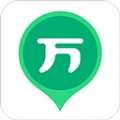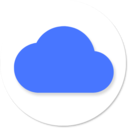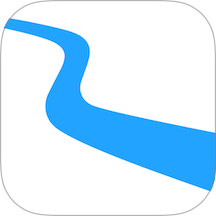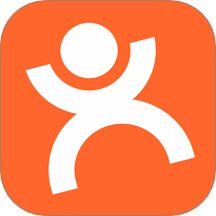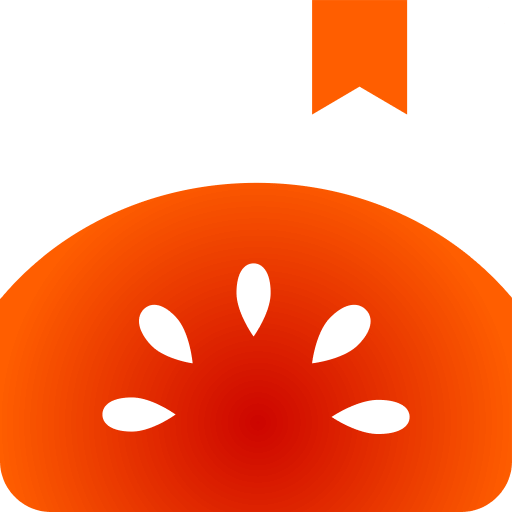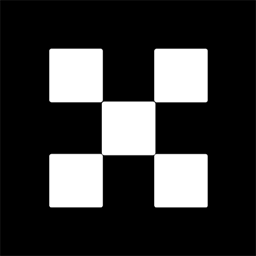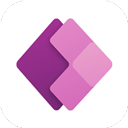
powerapps
反馈- 类型:办公学习
- 更新:2024-08-27
- 大小:81.02 MB
- 版本:3.24074.13
应用截图
应用简介
powerapps拥有非常专业的开发方式,可以给用户提供应用、服务、连接器和专业的数据平台,用户能够在软件里根据自己的需求,将所有的数据储存在数据库里,通过简单的业务逻辑用户能够获得自动化的流程,软件里的部件可以无缝衔接,不用编写代码就可以获得专业的自定义业务,所有的功能都是免费的,用户可以调整为中文模式进行操作。
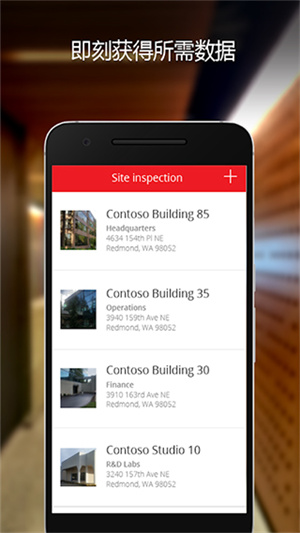
PowerApps上使怎样用模型驱动
一、“主页”屏幕
在 Power Apps 中可以轻松导航。 下图显示了主屏幕上主要的导航元素。
图例:
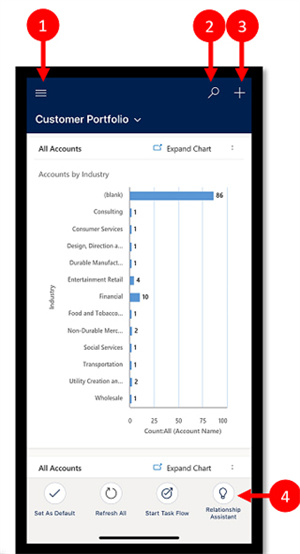
1、站点地图:打开菜单并在应用之间移动,获取您收藏的和最近使用的行,访问设置等等。
2、搜索:在 Microsoft Dataverse 中搜索应用行。
3、新建:创建一个新行,并将几乎任何类型的信息快速输入到系统中。
4、助手:使用助手可以监视和跟踪每日操作和通信。 它在整个应用中突出显示见解卡,以提供量身定制的可操作见解,有助于您轻松掌握每天的情况。
二、站点地图
从主屏幕中,选择站点地图 站点地图图标。 以访问表、收藏的或最常用的行、其他应用以及设置。
如果您的应用制作者已经自定义了导航栏来显示或隐藏站点地图中的 主页、最近、已固定 按钮,您的站点地图看起来可能会不同。 应用制作者还可以使组可折叠。
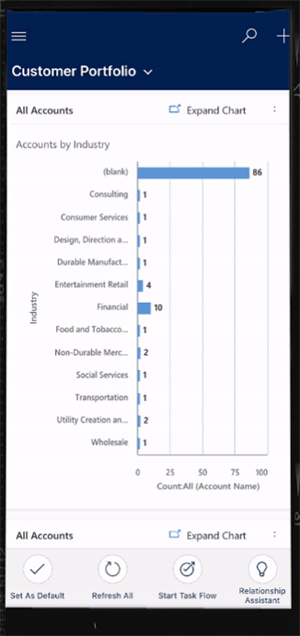
下图显示了站点地图屏幕上主要的导航元素。
图例
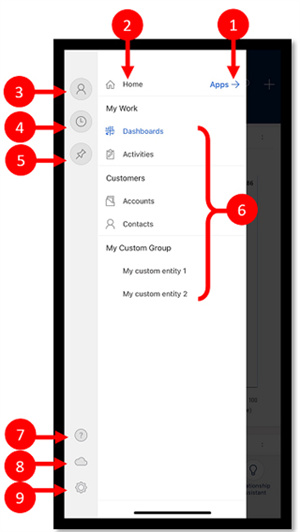
1、应用选择器:打开此菜单可关闭应用并切换到其他应用。
2、主屏幕:选择此项可返回到主屏幕。
3、配置文件:转到配置文件屏幕注销或重新配置应用。
4、最近行:查看您最近使用的行的列表。
5、固定行:查看并打开您的收藏(固定)行。
6、表导航:此区域列出了应用中可用的表。
7、帮助:有关如何使用 Power Apps Mobile 的详细信息,请访问帮助内容。
8、脱机状态:即使无法访问 Internet,也可以在脱机模式下处理数据。 详细信息:在移动设备上脱机工作
9、设置:访问设置。
三、固定收藏行
通过 固定 和 最近 列表,可快速访问您最近使用或固定到收藏夹的行。 使用 最近 列表固定收藏行。
1、从站点地图 站点地图图标 中,选择 最近 最近行图标。
2、在 最近 行屏幕上,选择行旁边的图钉图标,以将其添加到收藏夹(固定行)。
3、若要查看新固定的行,选择 X,然后选择 已固定 固定的收藏项图标。
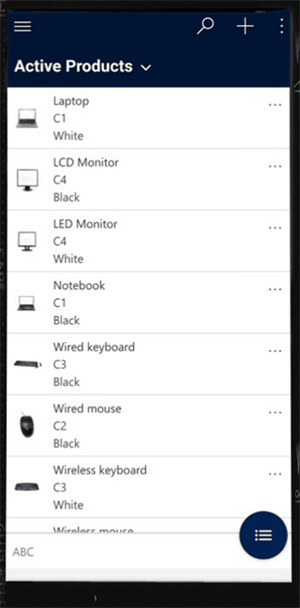
四、取消固定行
1、从站点地图 站点地图图标 中,选择 已固定 “固定的收藏项”图标。
2、选择行旁边的删除图钉图标 “删除图钉”图标。 以将行从收藏夹(固定的行)中删除。
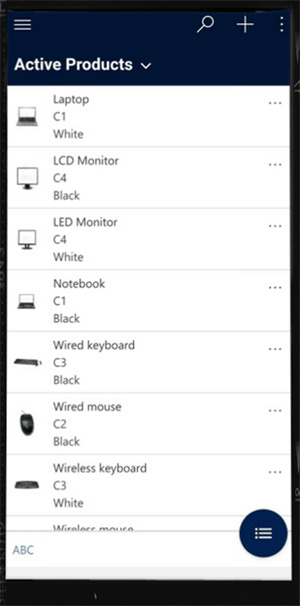
《powerapps》软件亮点:
1.在创建项目的时候,用户可以通过软件里的模板进行使用。
2.所有的数据都可以交互式地进行储存,这样非常的方便。
3.软件的主页面拥有导航的功能,可以直接选择对应的地点和地图。
4.将所有的出行记录收藏起来,能够在后续使用的时候进行查看。
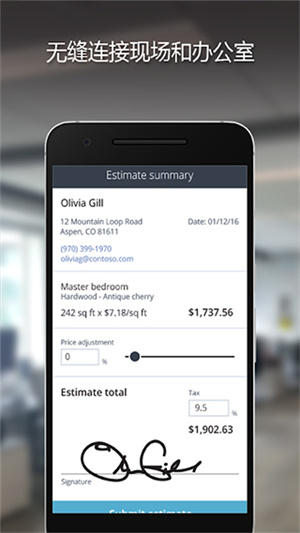
《powerapps》软件特色:
1.在地图里面添加图标的时候,能够随意的切换位置。
2.用户可以通过软件自定义导航栏的模式,轻松的进行切换。
3.通过专业的操作方式,用户能够掌握更丰富的功能。
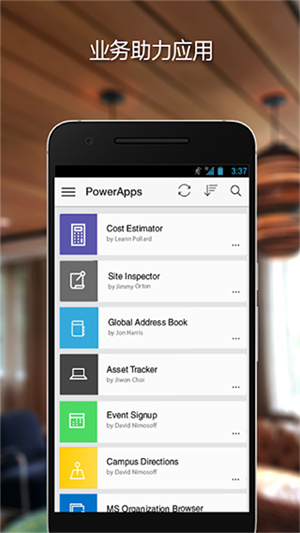
《powerapps》小编点评:
有了这个软件的帮助,用户可以在手机里直接将应用程序进行连接,也可以通过地图板块,直接的进行标记。
详细信息
- 系统要求:安卓4.4
- 更新时间:2024-08-27
- 权限说明:查看详情
- 隐私说明:查看隐私
- 语言:中文
- 包名:com.microsoft.msapps
- MD5:BEF7E124C314512AD0CD198707A56C7A